Como restaurar dados do iPhone a partir do backup do iCloud [Steo by Step]
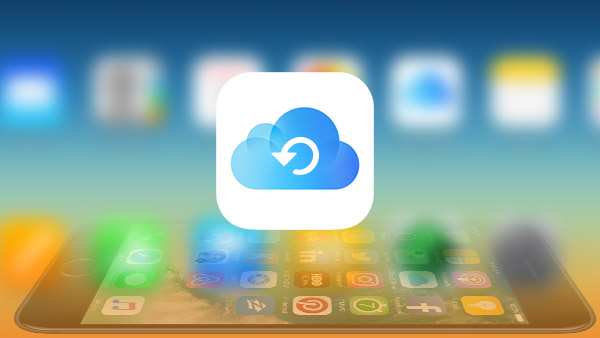
Quando você quer recuperar todos os dados do iPhone do backup do iCloud, é o artigo certo para você. Você não apenas recupera os dados salvos no backup do iCloud sem reiniciar, mas também recupera os arquivos acidentalmente excluídos que não foram sincronizados com o iCloud. O Tipard iOS Data Recovery deve ser a melhor ferramenta para restaurar os dados do iPhone a partir de um backup do iCloud.
Como restaurar a partir do backup do iCloud
Como o método padrão do iPhone, você pode recuperar o backup do iCloud do iPhone com o seguinte procedimento. Será frustrado redefinir o iPhone inteiro para recuperar dados do iPhone do backup do iCloud.
1. Configurações> Geral> Redefinir> Apagar todo o conteúdo e configurações
2. Ligue o dispositivo ao Wi-Fi e ligue-o ao carregador.
3. Selecione a opção para Restaurar do backup do iCloud.
4. Entre na conta do iCloud com ID e senha.
5. Escolha o arquivo de backup para restaurar no seu iPhone.
6. Digite as senhas necessárias para restaurar seus dados.
Como restaurar a partir do backup do iCloud sem redefinir
1. Para a maioria das ocasiões, você pode apenas recuperar fotos do iPhone do iCloud or receba de volta as mensagens do Whatsapp, você só pode restaurar a partir do backup do iCloud sem redefinir.
2. Se você precisar restaurar do iCloud após a configuração inicial acidentalmente ou se todos os arquivos forem perdidos, talvez seja necessário ter mais arquivos do que recuperar o iPad do iCloud.
O Tipard Data Recovery permite que você faça backup de fotos do iPhone com poucos cliques, e então você pode gerenciar facilmente as fotos do iPhone no seu computador para Windows e Mac.
Como restaurar a partir do backup do iCloud sem redefinir pelo Tipard iOS Data Recovery
Conecte o iPhone com o cabo USB
Se você já baixou e instalou o Tipard iPhone Data Recover, você pode conectar o iPhone ao programa com o cabo USB. O programa será reconhecido automaticamente.

Escolha Recuperar modos do programa
1. Recuperar do arquivo de backup do iCloud
O modo permite recuperar dados do iPhone do backup do iCloud sem redefinir. Você precisa fazer o login na conta do iCloud para restaurar parte dos dados ou todos os arquivos que você fez backup no iCloud.

2. Recuperar do dispositivo iOS
O modo pode recuperar os arquivos que você não pode restaurar do backup do iCloud. Você pode obter os arquivos excluídos por acidentalmente junto com todos os outros arquivos por uma redefinição inicial.

Faça o download do iPhone a partir do backup do iCloud
Clique no botão de download para recuperar todos os dados do iCloud. E então você pode selecionar os formatos de arquivo para baixar certos formatos do iCloud ou restaurar todos os arquivos do iCloud.


- O Tipard iOS Data Recovery fornece os diferentes modos para recuperar arquivos do iPad. O programa permite restaurar a partir do backup do iCloud com redefinição e recuperar a configuração inicial ou o dano completo do iPad. Basta baixar gratuitamente a versão de teste para obter mais detalhes sobre o programa.
Como restaurar dados do iPhone a partir do backup do iCloud [Steo by Step]







